苹果手机如何将视频音乐设置成铃声
更新时间:2023-12-29 13:34:09来源:神宙游戏浏览量:
苹果手机作为一款广受欢迎的智能手机,其功能多样且操作简便,其中将视频音乐设置成铃声是许多用户感兴趣的功能之一。无论是想用自己喜爱的歌曲或是视频中的背景音乐作为铃声,iPhone都提供了便捷的设置方法。通过以下简单的步骤,您可以轻松将iPhone视频的背景音乐设置成手机的铃声,让您在接到来电时能够享受到自己喜欢的音乐。
怎么将iPhone视频的背景音乐设置成手机的铃声
具体步骤:
1.首先我们下载保存好我们的视频文件,可以在什么音上找我们喜欢的视频。
2.保存好之后打开我们的“酷什么铃什么声”选择视频设置成铃声,选择我们的视频进行编辑选择导入

3.之后选择我们的长度 或者淡入淡出选择更改我们的视频名称
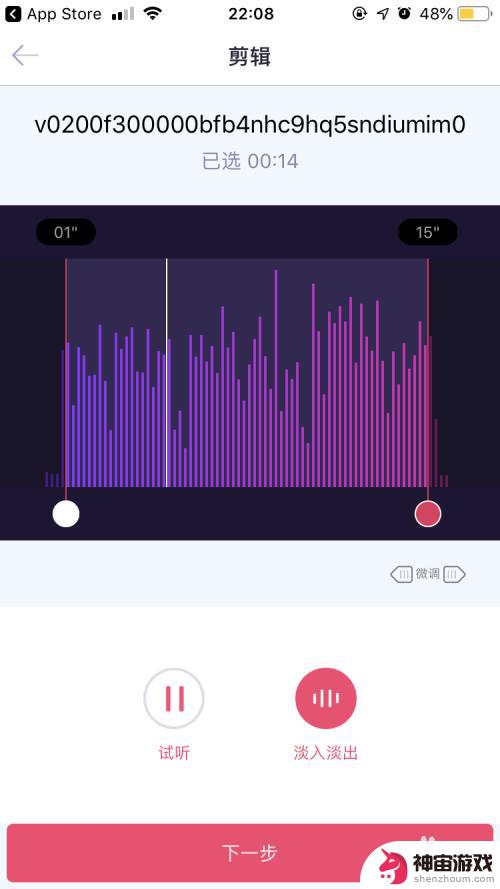
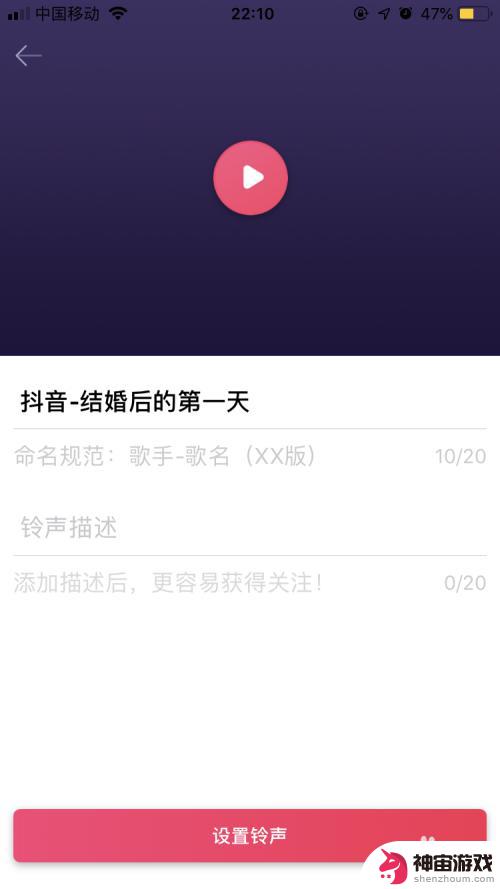
4.点击设置铃声,之后储存到文件 选择icould中的文件选择添加
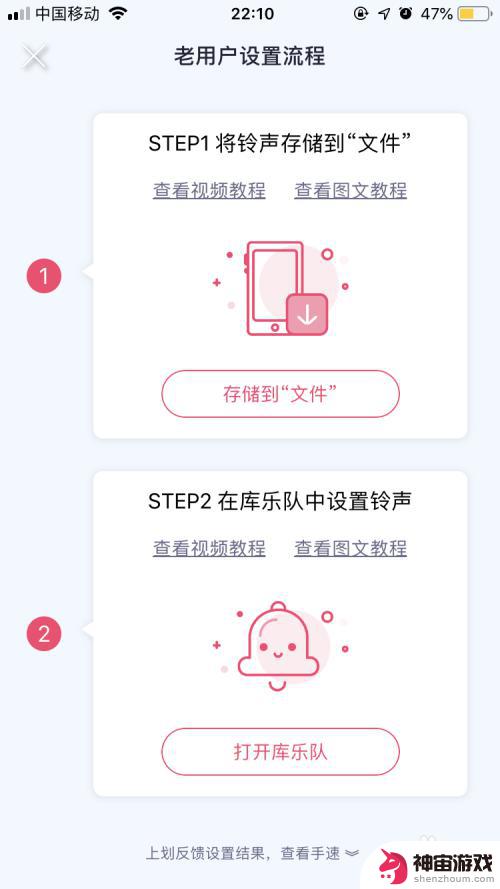
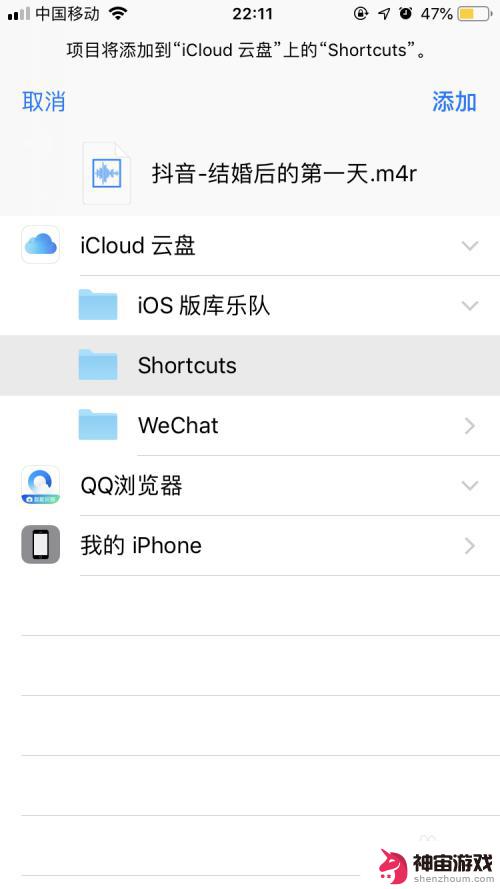
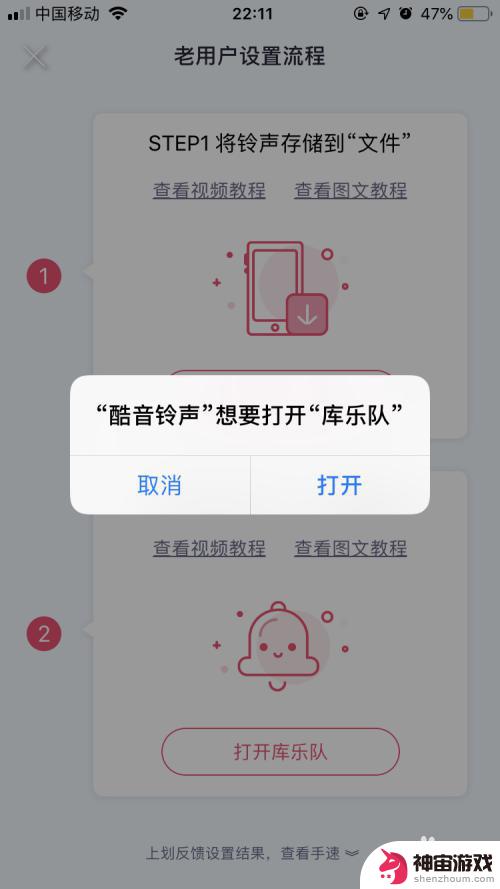
5.之后进入库乐队,选择录音。点击左上第三个按键,之后选择我们右上角的加号 增加我们的章节到20节 可以将整个音乐放入
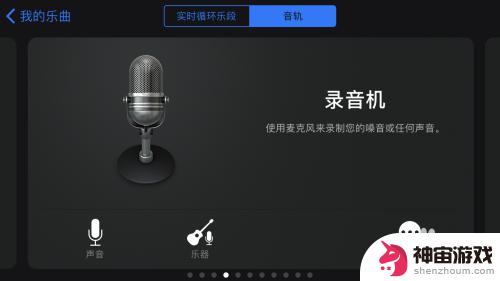
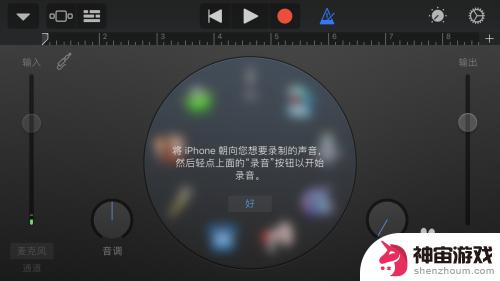
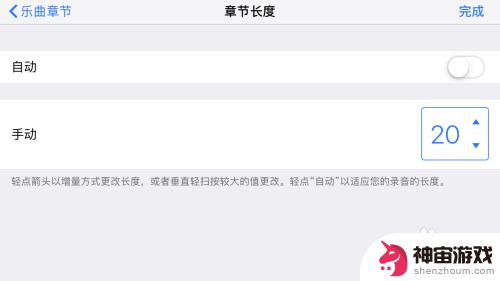
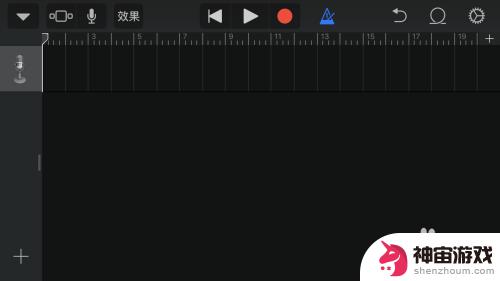
6.之后我们点击右上角的圆圈,点击文件,浏览文件选择我们保存的音乐。之后长按保存的音乐拖动到音轨上。
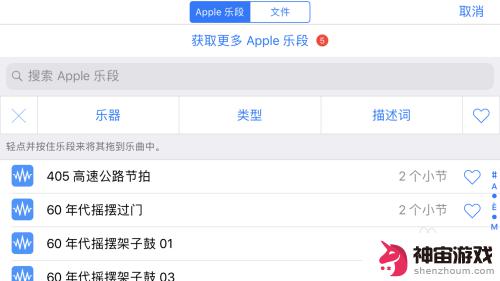
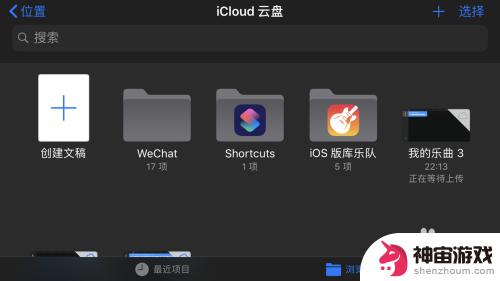
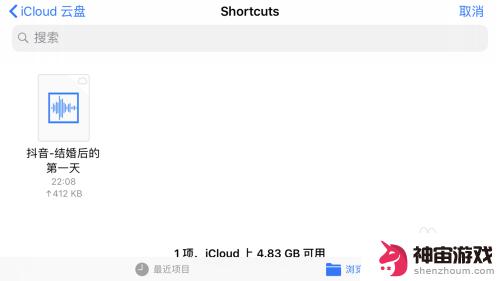
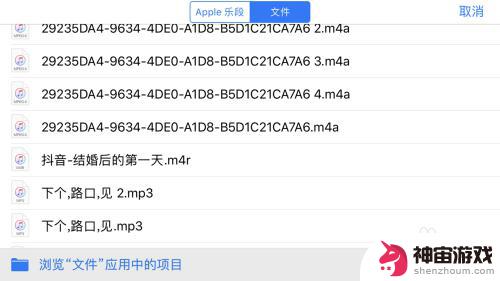
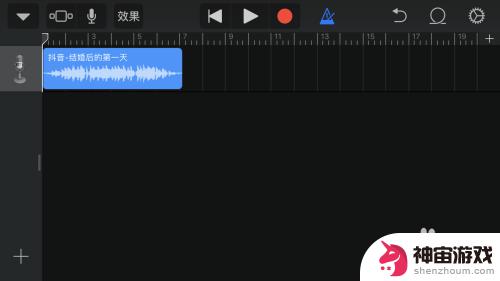
7.点击右上第一个保存我们乐章,长按乐曲点击分享。分享为铃声,选择电话铃声就可以使用我们的视频电话铃声啦~
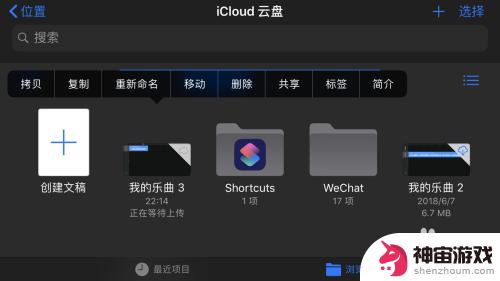
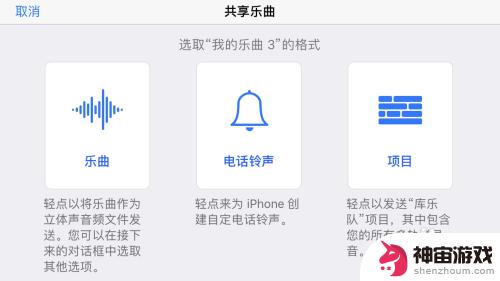
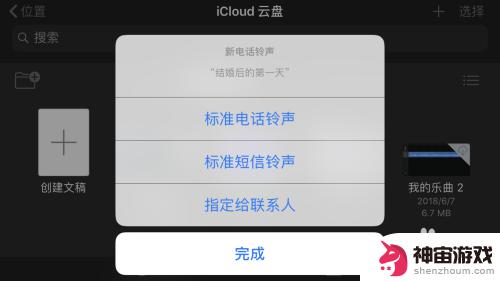

以上就是苹果手机如何将视频音乐设置成铃声的全部内容,如果您有任何疑问,可以参考小编的步骤进行操作,希望对大家有所帮助。
- 上一篇: 苹果手机如何录音转发给别人
- 下一篇: 华为手机怎么把手机数据
热门教程
猜您喜欢
最新手机软件
- 1
- 2
- 3
- 4
- 5
- 6
- 7
- 8
- 9
- 10
















